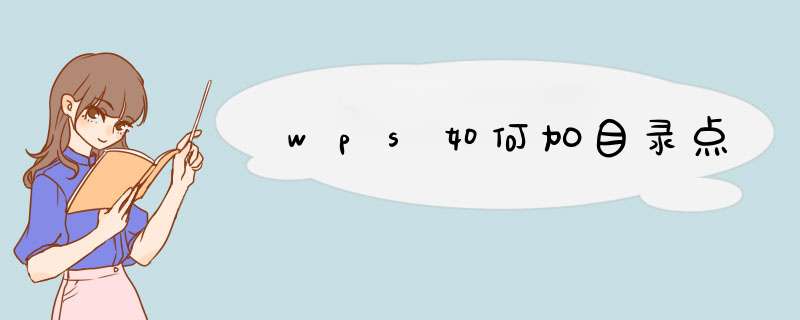
2.点击“目录”,选择想要的目录形式
3.点击“自定义目录”可以根据自己的需求设置目录
4.在d出窗口中自行设置“制表符前导符”和“显示级别”,设置完成后点击“确定”
5.文件内容改变后点击“更新目录”即可
使用WPS打开我们需要添加目录的文档,我们可以看到菜单栏上有“引用”这一个选项
请点击输入图片描述
1、点击“引用”
2、选择“目录”
3、选择“插入目录”
请点击输入图片描述
在d出的框子中,我们发现我们现在是二级目录,我们需要再添加一级目录,我们可以将2修改为3,点击“确定”
请点击输入图片描述
请点击输入图片描述
我们在“图书管理员的功能”下面加上低一级的目录“维护管理员功能”(也就是三级目录),这个低一级目录前面的序号其实是可以随便输入的,但是我们为了看起来整齐,就写成了“.1.1”
请点击输入图片描述
1、将光标定位在三级目录“维护管理员功能”这一行
2、点击“添加文字”旁的三角符号
3、选择“3级”
请点击输入图片描述
请点击输入图片描述
将“维护管理员功能”设置成三级目录之后,我们需要更新一下目录
1、点击“更新目录”
2、在d出的框子中选择“更新整个目录”
3、点击“确定”
请点击输入图片描述
步骤全都做完之后,我们的目录就添加完成了,在上面的总目录中成功显示出来了,而且左边栏也有显示我们新加的目录。
请点击输入图片描述
欢迎分享,转载请注明来源:内存溢出

 微信扫一扫
微信扫一扫
 支付宝扫一扫
支付宝扫一扫
评论列表(0条)